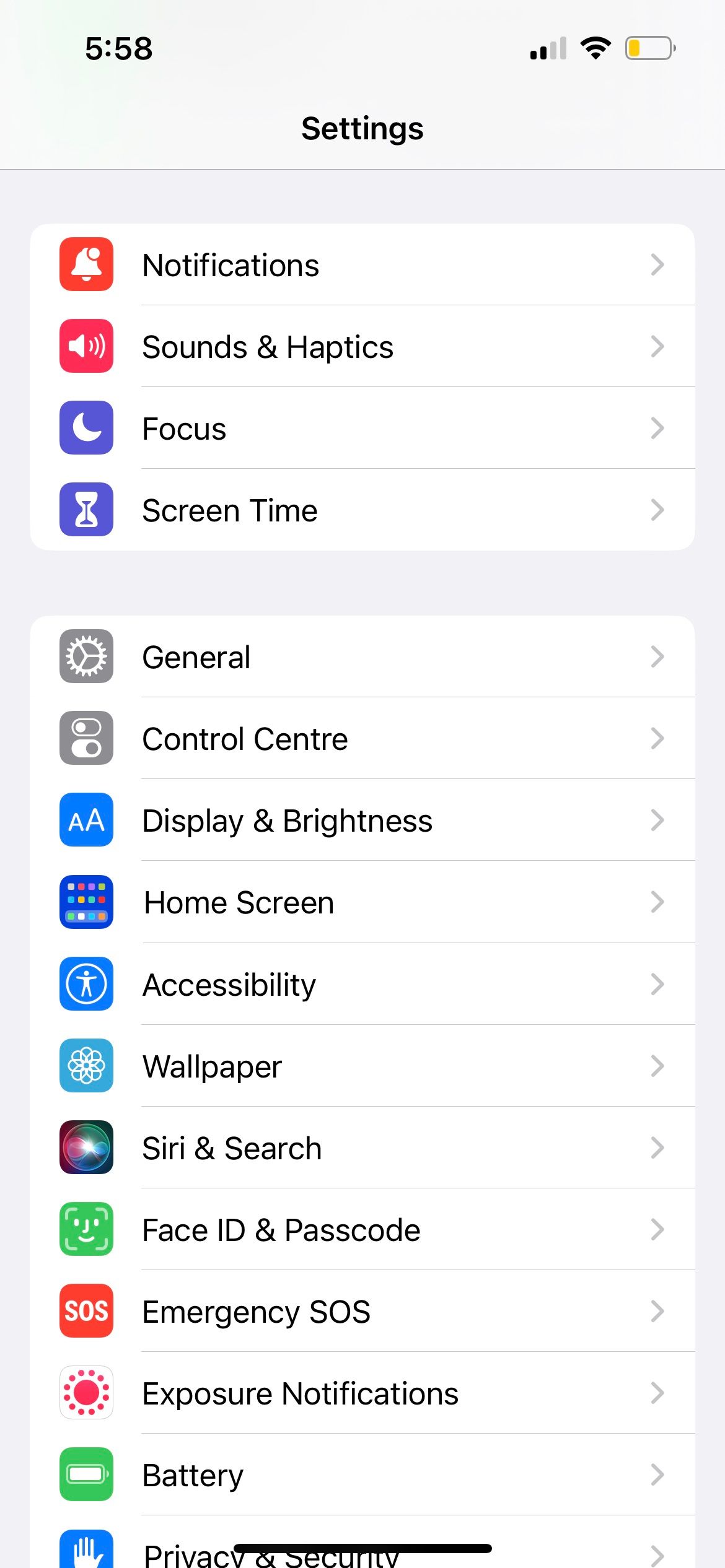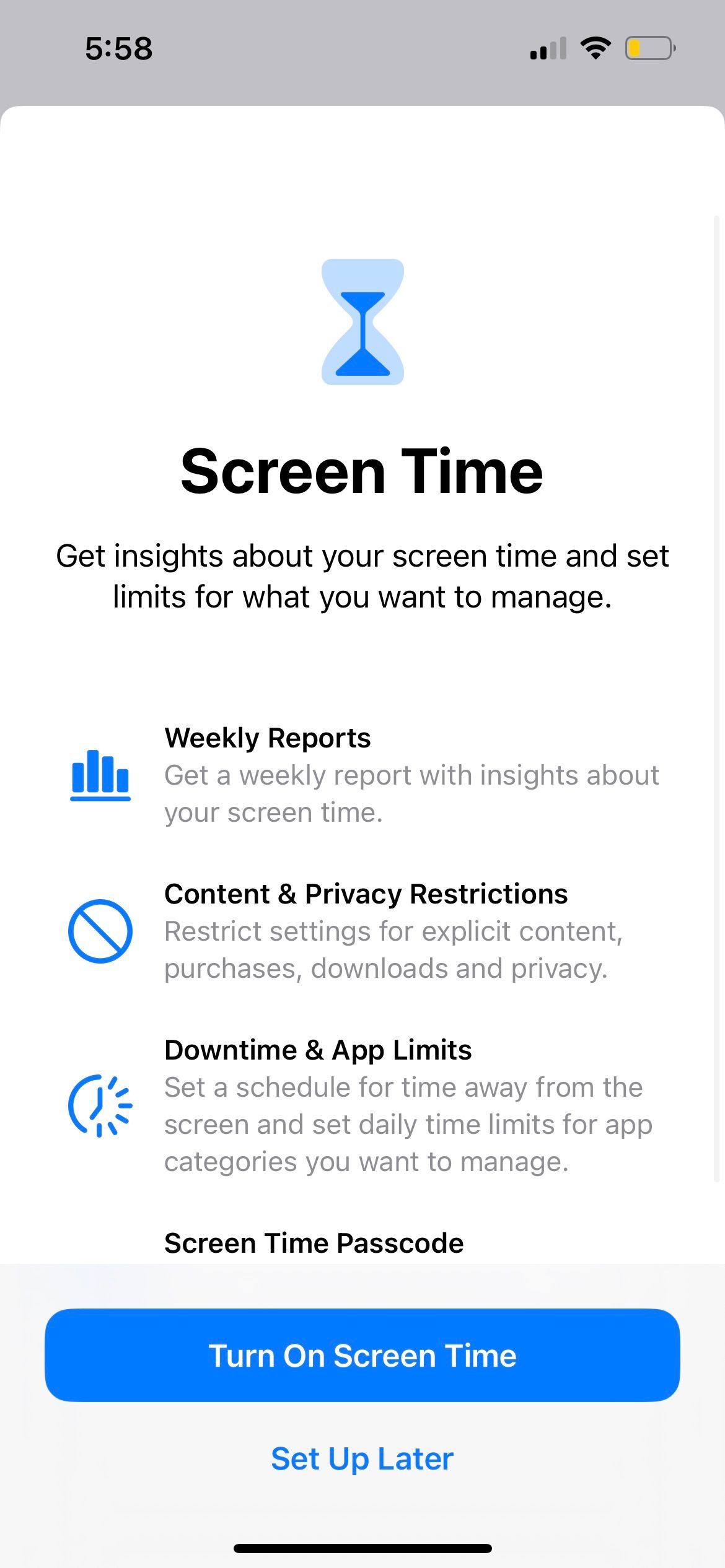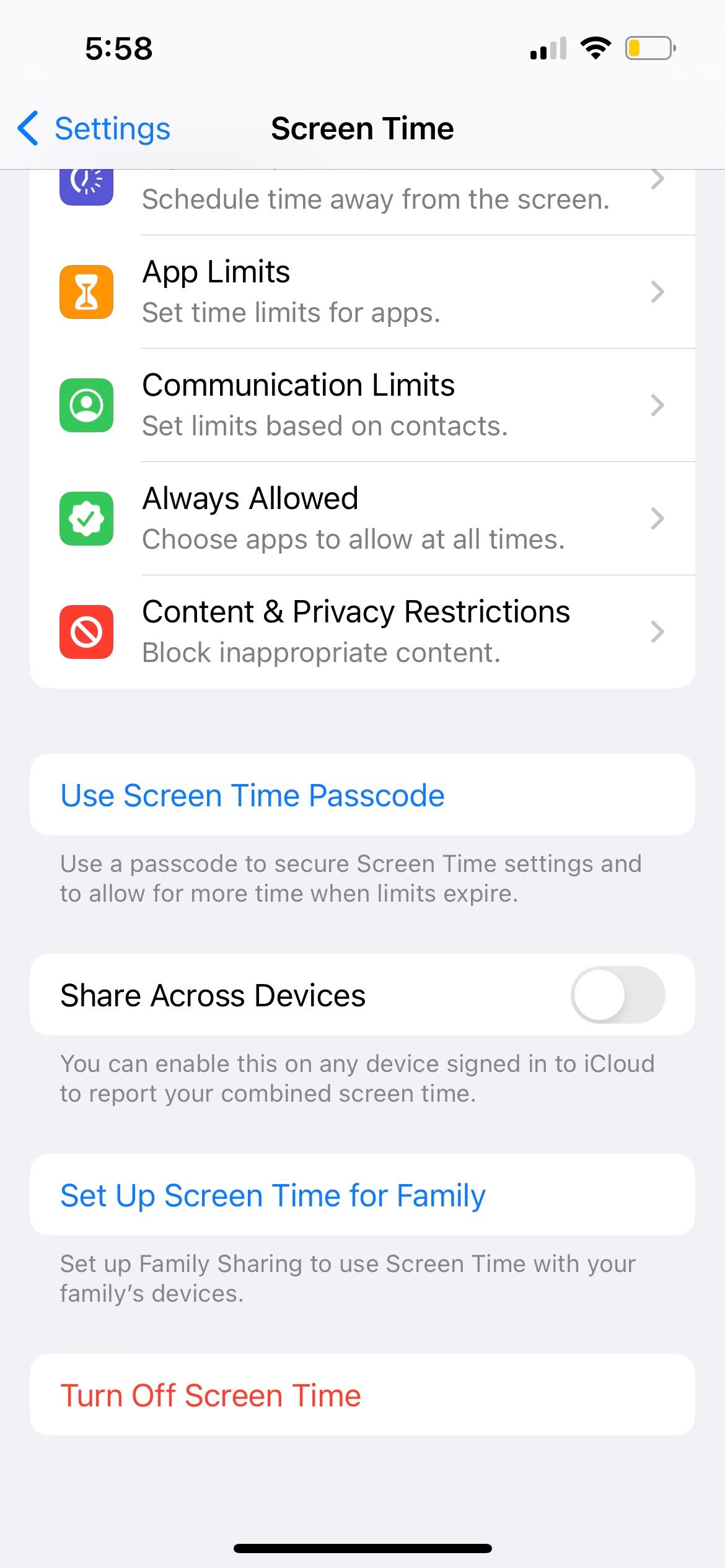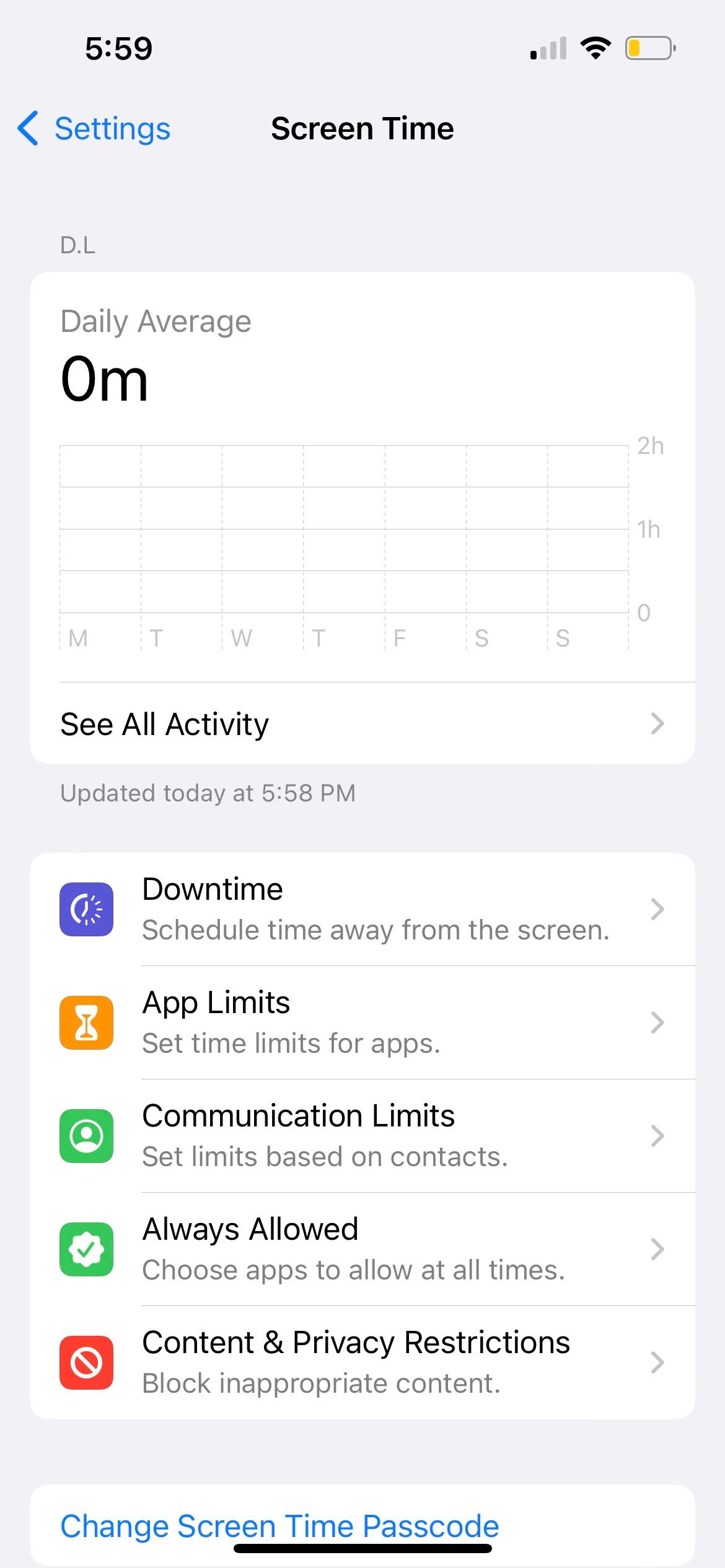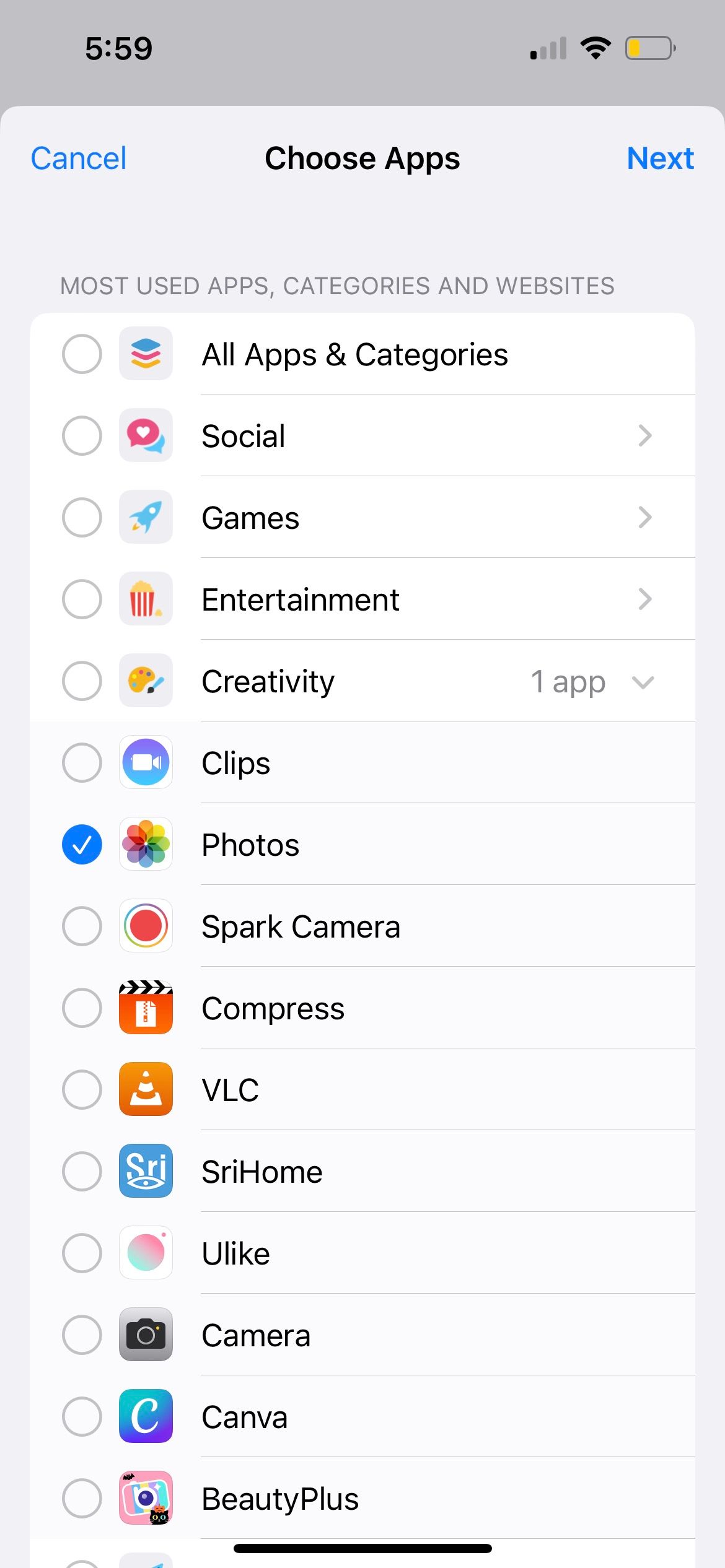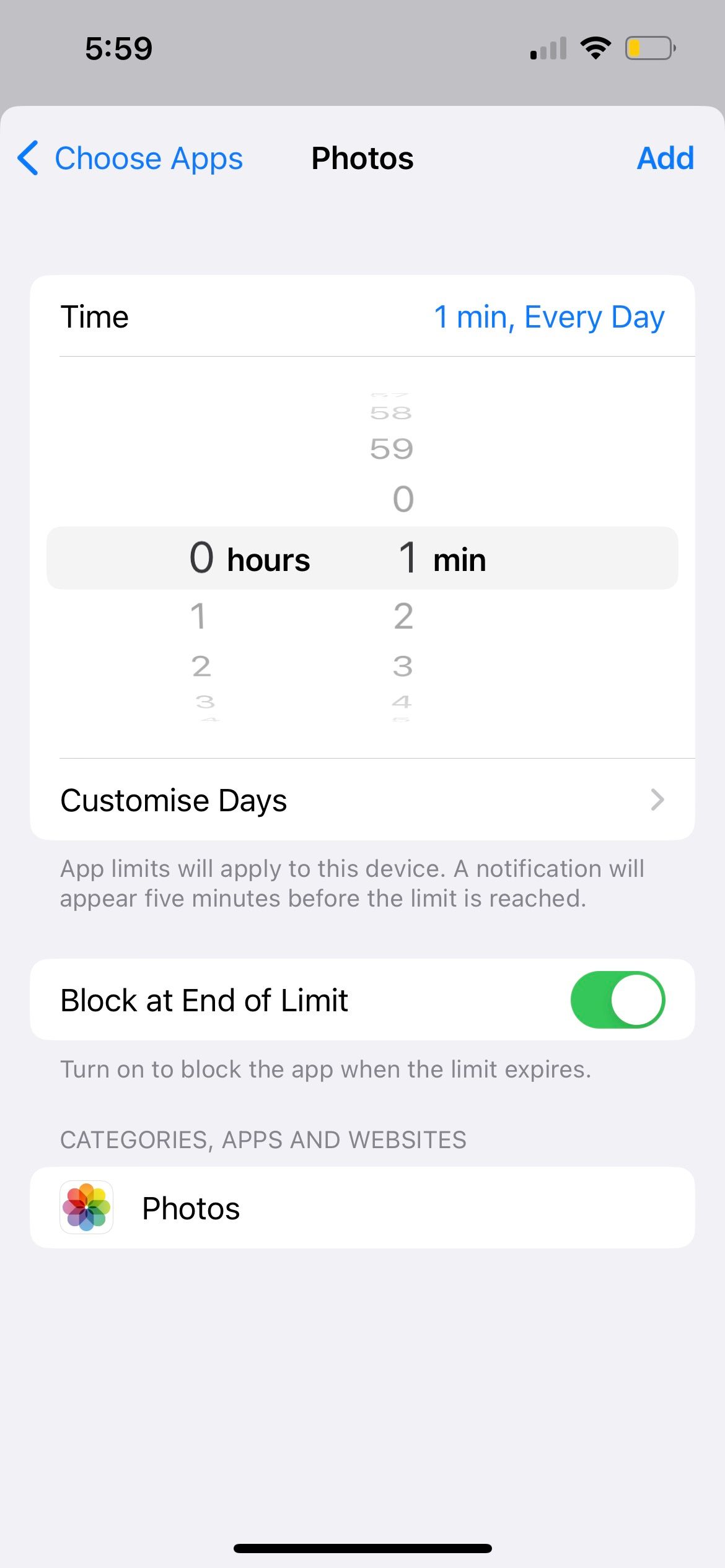با کمک Screen Time در آیفون خود، یک لایه امنیتی اضافی به برنامه Photos اضافه کنید.
برنامه Photos جایی است که ما عکس های سلفی، وفی و سایر لحظات ثبت شده در زندگی خود را ذخیره می کنیم. از آنجایی که این تصاویر احتمالاً چیزی شخصی شما را نشان می دهند، طبیعی است که بخواهید با قفل کردن گالری در آیفون خود حریم خصوصی خود را حفظ کنید.
اگرچه در حال حاضر هیچ قفل عکس داخلی برای آیفون وجود ندارد، خوشبختانه یک راه حل در دسترس است. در این مقاله به نحوه قفل کردن برنامه Photos در آیفون خود با استفاده از Screen Time می پردازیم.
چگونه اپلیکیشن Photos را در آیفون خود قفل کنیم؟
هدف پیش فرض استفاده از Screen Time این است که مدت زمان استفاده از آیفون خود را کنترل کنید. شما را از ورود به یک برنامه قفل می کند و زمانی که محدودیت زمانی شما برای آن تمام شده است یادآوری می کند.
بنابراین می توان از این ویژگی قفل به عنوان یک ویژگی امنیتی برای قفل کردن برنامه Photos در آیفون خود استفاده کرد. به این صورت است:
- به Settings > Screen Time > Turn On Screen Time بروید.
- در پنجره باز شده، روی Turn On Screen Time > This is My iPhone ضربه بزنید.
- سپس با ضربه زدن روی Use Screen Time Passcode یک رمز عبور ایجاد کنید. رمز عبور چهار رقمی دلخواه خود را وارد کنید. 3 تصویر بستن
- روی App Limits > Add Limit ضربه بزنید. رمز عبور Screen Time خود را وارد کنید.
- روی فلش کشویی دسته خلاقیت ضربه بزنید. برنامه Photos را انتخاب کنید و روی Next ضربه بزنید.
- تایمر را برای تنظیم 1 دقیقه حرکت دهید. گزینه Block را در انتهای Limit تغییر دهید و سپس روی Add ضربه بزنید. 3 تصویر بستن
خودشه! برنامه Photos اکنون پس از یک دقیقه استفاده هر روز با یک رمز عبور قفل می شود. وقتی به صفحه اصلی خود برگردید، خواهید دید که نماد Photos خاکستری است و یک ساعت شنی در کنار نام برنامه ظاهر شده است.
برای باز کردن قفل برنامه Photos در آیفون خود، روی برنامه ضربه بزنید. سپس، Ask For More Time > Enter Screen Time Passcode را انتخاب کنید. برای امنیت بیشتر، میتوانید عکسهای خاصی را نیز در آیفون خود مخفی کنید.
در آینده، اگر دیگر نمیخواهید برنامه Photos را قفل کنید، به سادگی Screen Time را در آیفون خود خاموش کنید.
برنامه iPhone Photos را برای حفظ حریم خصوصی بیشتر قفل کنید
ممکن است با قفل های عکس شخص ثالث برای آیفون خود مواجه شوید، اما اگر در مورد مسائل مربوط به حریم خصوصی نگران هستید، بهتر است با یک روش داخلی برای قفل کردن برنامه Photos در آیفون خود کار کنید.
با استفاده از یک رمز عبور ساده Screen Time، می توانید کل گالری آیفون خود را قفل کنید و عکس های شخصی خود را ایمن نگه دارید.